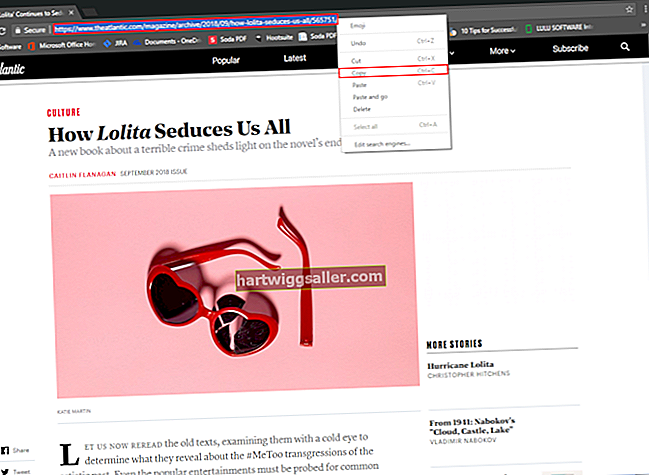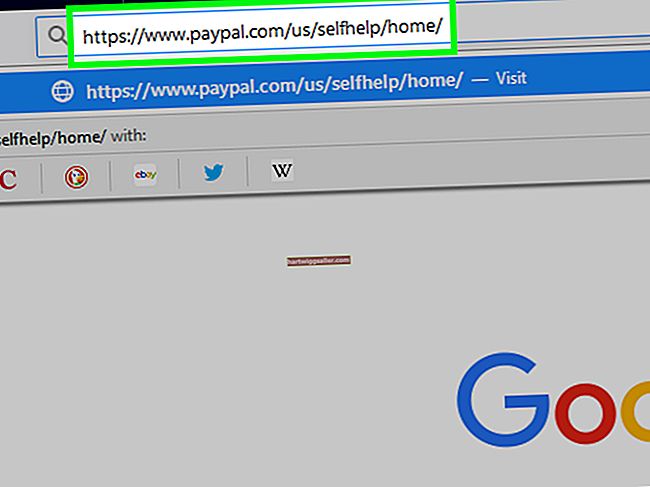Si no podeu moure o copiar un fitxer perquè està protegit contra escriptura, el vostre problema pot sorgir de diverses causes. Si el fitxer el fa servir Windows o una aplicació, el fitxer roman bloquejat fins que el tanqueu o tanqueu l'aplicació. El fitxer també es pot protegir contra escriptura mitjançant la configuració de seguretat, en aquest cas heu de canviar els permisos del fitxer mitjançant un compte d'administrador. Si el fitxer es troba en un dispositiu extern, com ara una unitat USB o una targeta de memòria, és possible que hàgiu de canviar la configuració de protecció contra escriptura del dispositiu.
Configuració de permisos
1
Inicieu la sessió a l'ordinador mitjançant un compte amb privilegis d'administrador.
2
Premeu "Windows-E" al teclat per iniciar File Explorer.
3
Aneu a la ubicació del fitxer protegit contra escriptura.
4
Feu clic amb el botó dret al fitxer i seleccioneu "Propietats".
5
Seleccioneu la pestanya "Seguretat" i feu clic al botó "Avançat". Si veieu un missatge que indica que no teniu permís per veure els permisos del fitxer, feu clic a "Continua" per accedir al fitxer com a administrador. Si encara no podeu veure la llista de permisos, feu clic a "Canvia" a la part superior del quadre per fer-vos propietari del fitxer. Feu clic a "Avançat", feu clic a "Cerca ara" i seleccioneu el nom del compte de la llista. Feu clic a "D'acord" fins que torneu a la pestanya Seguretat i torneu a fer clic al botó "Avançat".
6
Reviseu la llista d'usuaris i grups d'una entrada que mostri "Denegar" a la columna Tipus. Heu d'eliminar qualsevol entrada "Denegar" per a "Administradors", "Usuaris" o el nom del compte d'usuari. Si no hi ha cap entrada "Denegar", seleccioneu l'entrada "Permet" per al grup "Administradors".
7
Feu clic al botó "Desactiva l'herència" si el botó "Edita" no és visible al quadre de diàleg. Seleccioneu "Converteix els permisos heretats en permisos explícits en aquest objecte" de les opcions. Aquesta acció elimina tots els permisos que estiguin controlats per la configuració de la carpeta. Si el botó "Edita" ja és visible, ometeu aquest pas.
8
Feu clic al botó "Edita" per modificar els permisos.
9
Feu clic a "Esborra-ho tot" si suprimiu els permisos bloquejats d'una entrada "Denega". Marqueu la casella situada al costat de "Control complet" si esteu afegint permisos a l'entrada "Permet" per al grup Administrador. Feu clic a "D'acord" un cop hàgiu fet els canvis adequats.
10
Seleccioneu qualsevol altra entrada "Denegar" per a "Administrador," Usuaris "o el vostre compte d'usuari i, a continuació, repetiu els passos anteriors. També pot ser que hàgiu d'editar l'entrada" Permet "per al grup Administradors per assegurar-vos que està marcat" Control complet ". .
11
Feu clic a "Aplica" per desar els canvis i, a continuació, feu clic a "D'acord" dues vegades per tancar els quadres de diàleg. Ara s’hauria d’eliminar la protecció contra escriptura, cosa que us permetrà moure o copiar el fitxer.
Dispositiu extern
1
Comproveu que la unitat flash o la targeta de memòria no tinguin un commutador físic de protecció contra escriptura. Si trobeu un commutador, moveu-lo a la posició "Off". Si el canvi de commutador no ajuda o si la vostra unitat flaix o targeta de memòria no té cap commutador, completeu els passos següents.
2
Premeu "Windows-R" al teclat per obrir un quadre de diàleg Executa. Escriviu "regedit" sense les cometes i, a continuació, premeu "Retorn" per obrir l'Editor del registre del Windows. Mentre esteu a l'Editor del registre, no feu cap canvi, tret del valor únic que es descriu a continuació. Si canvieu una configuració incorrecta del registre, el Windows pot deixar de funcionar.
3
Aneu a la carpeta "HKEY_LOCAL_MACHINE \ SYSTEM \ CurrentControlSet \ Control \ StorageDevicePolicies".
4
Feu clic amb el botó dret a l'entrada "WriteProtect" al tauler dret i seleccioneu "Modifica".
5
Substituïu el "1" al camp "Valor de les dades" per un "0" i, a continuació, feu clic a "D'acord".
6
Tanqueu l'editor del registre. El canvi es fa efectiu immediatament i ara hauríeu de poder moure i copiar fitxers de la vostra unitat flash o targeta de memòria.